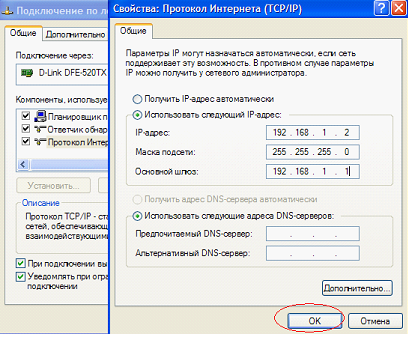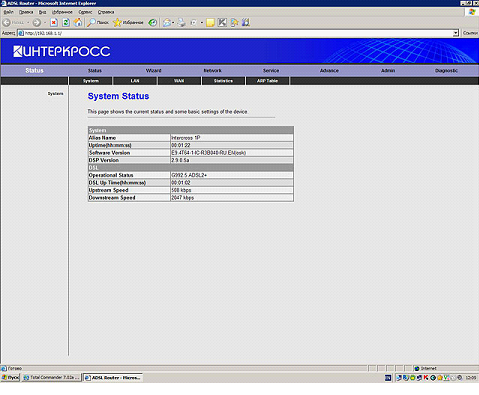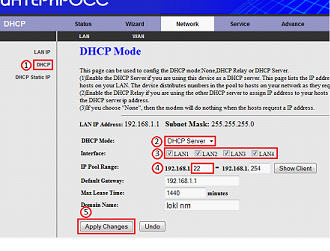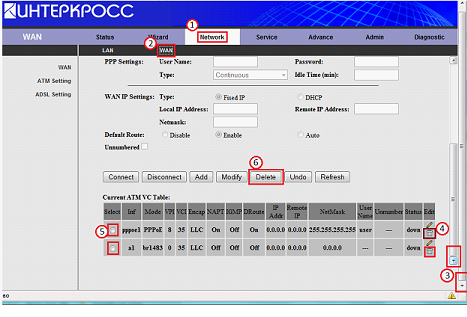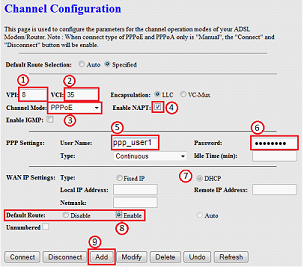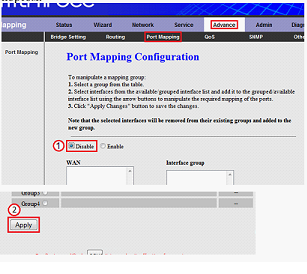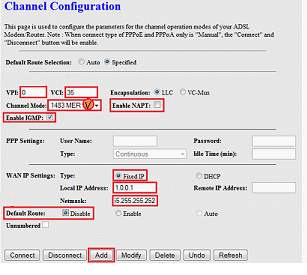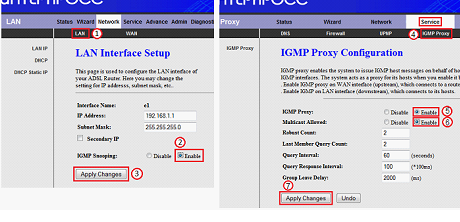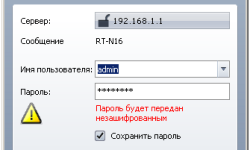Пошаговая инструкция по настройке сетевых комбайнов
Обзор посвящен вопросу, как настроить роутер Интеркросс модели 5633NE. Данное устройство является 100-мегабитным маршрутизатором, наделенным модулем ADSL, который совместим со стандартом ADSL2+.
Из особенностей можно назвать отсутствие возможности подключаться к тоннелям VPN – здесь не поддерживается протокол PPTP/L2TP. Зато в устройстве реализована функция IGMP, которая требуется для работы с потоками IP-TV.
Роутер рассматриваемой модели, хоть он и сделан российской фирмой, не отличается от большинства домашних или офисных маршрутизаторов. Здесь присутствуют 4 порта LAN, к которым надо подключать компьютеры. Любой из разъемов LAN, кстати, можно объединить в виртуальный свитч с портом ADSL. Подключить роутер к линии провайдера можно при условии, что Интернет поставляется не по кабелю Ethernet, а через телефонный провод. Собственно, если потребуется настроить протокол соединения PPPoE, в котором используется постоянный IP или даже динамический адрес, проблем не возникнет.
Заходим в графический интерфейс
Прежде всего, необходимо правильно настроить сетевую карту. Сначала, пока DHCP-сервер выключен, придется использовать статические параметры. Щелкнув правой кнопкой по значку подключения в системном трее на рабочем столе вашего компьютера, выполните переход «Состояние» -> «Свойства». Протокол TCP/IP v4 надо настроить так:
Затем, компьютер при помощи патч-корда подключают к любому порту LAN, кроме первого, и подают питание на устройство.
Подождав 1-2 минуты, на ПК открывают браузер и переходят к адресу 192.168.1.1. Паролем и логином администратора по умолчанию будет слово «admin». Пройдя авторизацию, Вы увидите такую страничку:
Важно знать, что если рассмотренным методом зайти в web-интерфейс нельзя, то надо сбросить настройки устройства. На выключенном роутере зажимают reset, 15 секунд удерживают эту кнопку, не отпуская ее, а затем подают питание.
Настройка DHCP сервера
Сейчас мы сразу включим встроенный DHCP-сервер. Перейдите к странице «Network» -> «LAN» -> «DHCP», где необходимо установить параметры, как показано на рисунке.
По умолчанию разъем LAN1 включен в виртуальный свитч с портом ADSL. Что сделано для того, чтобы можно было подключать ТВ-приставку. Нам это все не понадобится, а опция IPTV будет доступна на всех портах вместе с Интернетом.
Устанавливая параметры на указанной выше вкладке, мы выполнили действия:
- Выбрали страницу настроек сервера
- Параметр «Mode» получил значение «DHCP Server»
- Галочка была установлена напротив каждого из локальных портов
- «Pool Range» – это интервал локальных адресов (мы выбрали его равным «22-254»)
- Можно указать локальное имя, а в завершение необходимо нажать «Apply Changes»
Настройка подключения к провайдеру (PPPoE)
По умолчанию в маршрутизаторе могут быть настроены два соединения, одно вида «PPPoE», а другое – «bridge» для IP-TV. Все их надо удалить:
- Мы перешли к разделу «Network»
- Затем, надо открыть вкладку «WAN»
- Двигаем полосу прокрутки вниз
- Нажимаем на значке «Корзина»
- Если все указанное не дает эффекта, устанавливаем селектор в первом столбце
- Нажимаем «Delete»
Сейчас мы создадим новое подключение. Параметры устанавливают вверху страницы, а затем нажимают «Add».
Как видим, верхняя часть страницы содержит разные параметры. Их значения устанавливают так:
- Задайте параметр «VPI», используемый для Интернета
- Также, необходимо заполнить поле «VCI»
- Режим должен называться «PPPoE», IGMP сейчас включать не надо
- Установите галочку «NAPT», выберите метод инкапсуляции (у нас используется «LLC»)
- Задайте логин абонента
- Установите его пароль
- Мы настраиваем подключение с динамическим IP, поэтому выбрали опцию «DHCP»
- Необходимо сделать наше соединение «маршрутом по умолчанию»
- В завершение, нажимают «Add»
Собственно, Интернет теперь настроен. После перезагрузки все будет работать. Только не на первом порту LAN.
Разъем LAN1 изначально подключен к «бриджу», используемому для ТВ. Надо избавиться от лишних настроек, для чего переходят к вкладке «Advance» -> «Port Mapping»:
Здесь мы должны установить селектор «Disable» и нажать «Apply». Чтобы перезагрузить роутер, кратковременно нажмите reset или выполните переход: «Admin» -> «Commit/Reboot» -> «Reboot».
Подключаем IP-TV
Нам необходимо, чтобы каждый компьютер смог получать multicast-потоки, отправляемые провайдером в сеть. Настройка производится в три шага: создается соединение класса MER, в «локалке» включается IGMP Snooping, затем настраивается сервер IGMP-proxy. Первое действие выполняют на вкладке «Network» -> «WAN»:
Выясните, как выглядят параметры, используемые для подключения к виртуальному каналу, по которому передают IPTV. Надо знать, чему равны VPI-VCI, тип инкапсуляции (LLC или VC-Mux), адрес IP (он может быть динамическим). Все это есть в договоре с провайдером.
Два самых последних шага мы объединили в одну последовательность:
- Надо перейти к вкладке «Network» -> «LAN»
- В строке «IGMP Snooping» необходимо установить селектор «Enable»
- На вкладке нажимают «Apply Changes»
- Выполнив указанное, переходят на страницу «Service» -> «IGMP Proxy»
- Затем, верхний селектор устанавливают в значение «Enable»
- Так же поступают с селектором «Multicast Allowed»
- Нажимают «Apply Changes»
После выполнения подобной настройки, возможно, роутер придется перезагрузить. Как выполнить это действие, рассмотрено в предыдущей главе. Кстати, в роутере используется IGMP версии «1», но актуальным становится более современный протокол (IGMP v2).
Настройка соединения PPPoE и проброс портов в роутере Интеркросс
http://youtu.be/mKLNZQv5YIo
Предыдущая